Mit Kiwimo können Sie schnell und unkompliziert die Stimmung und weitere wichtige Personalkennzahlen erheben. Diese Daten können Sie in Kiwimo verwenden, oder als Excel- und PDF-Datei exportieren. In diesem Hilfeartikel zeigen wir Ihnen, wie das funktioniert.
Möglichkeiten zum Exportieren und Teilen von Berichten
In Kiwimo Oberfläche sehen Sie alle relevanten Daten und Ergebnisse auf einen Blick. Manchmal kann es jedoch erforderlich sein, die Berichte aus Kiwimo zu exportieren. Das eignet sich z.B. wenn Sie aus den Daten eigene Präsentationen erstellen möchten oder die Reports an Ihre Kolleginnen und Kollegen verschicken möchten.
Bei Kiwimo können Daten dabei auf drei Arten geteilt werden. Entweder als dauerhafte Freigabe der Daten an Führungskräfte, als Export der Rohdaten in Excel oder als PDF-Datei der durch Kiwimo erstellten Analysen.
So exportieren Sie Monatsberichte als PDF
Erster Schritt: Um die erstellten Berichte über das Unternehmen als PDF zu exportieren, loggen Sie sich zunächst mit einem Unternehmenszugang in die Weboberfläche ein. Klicken Sie anschließend im Menü auf “Score” und dort auf den Reiter “Posteingang”. Klicken Sie dort auf den entsprechenden Monat, um den Bericht in einem neuen Tab zu öffnen.
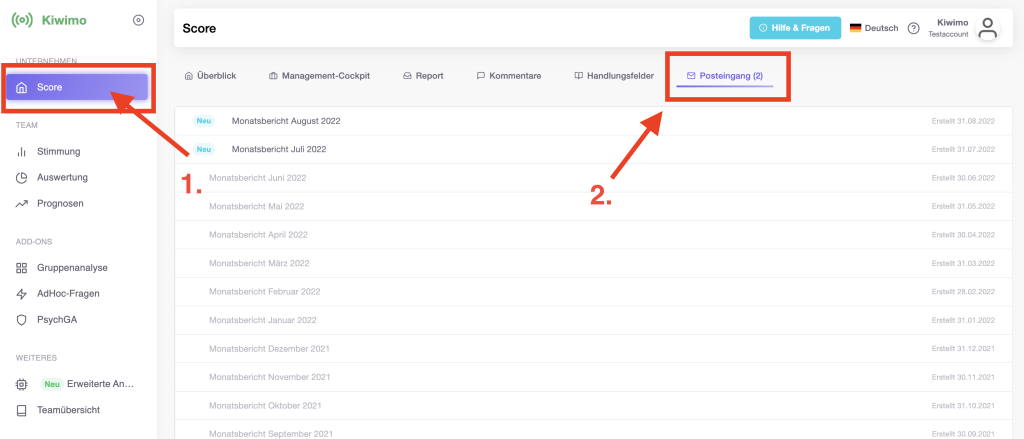
Zweiter Schritt: Nachdem sich der Bericht geöffnet hat, öffnen Sie das Druckdialogfenster Ihres Browsers. Drücken Sie dazu unter Windows die Tasten [STRG] und [P] gleichzeitig, bzw. am Mac die Befehlstaste [cmd] und [P] gleichzeitig. Dieses Tastenkürzel führt Sie nun zu den Druckereinstellungen, wo Sie die Konfiguration anpassen können. Auf der linken Seite sehen Sie eine Vorschau des Reports. Wählen Sie als Drucker/Ziel “Als PDF Speichern” aus und stellen Sie sicher, dass das Drucken von Hintergrundgrafiken eingeschaltet ist. Klicken Sie anschließend auf Speichern.
Bitte beachten Sie, dass die Begriffe je nach verwendetem Betriebssystem und Browser unterschiedlich heißen und aussehen können.
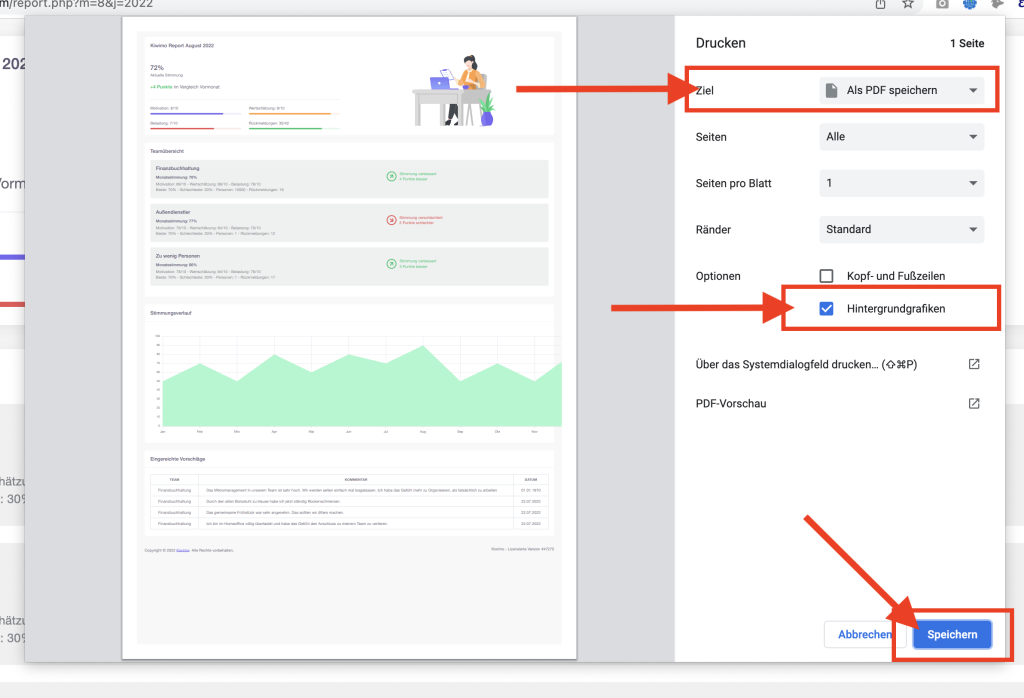
3. Schritt: Geben Sie der Datei nun den gewünschten Namen und speichern Sie diese am gewünschten Ort. Sie können die Datei anschließend z.B. per Mail verschicken und mit jedem gängigen PDF-Programm öffnen.
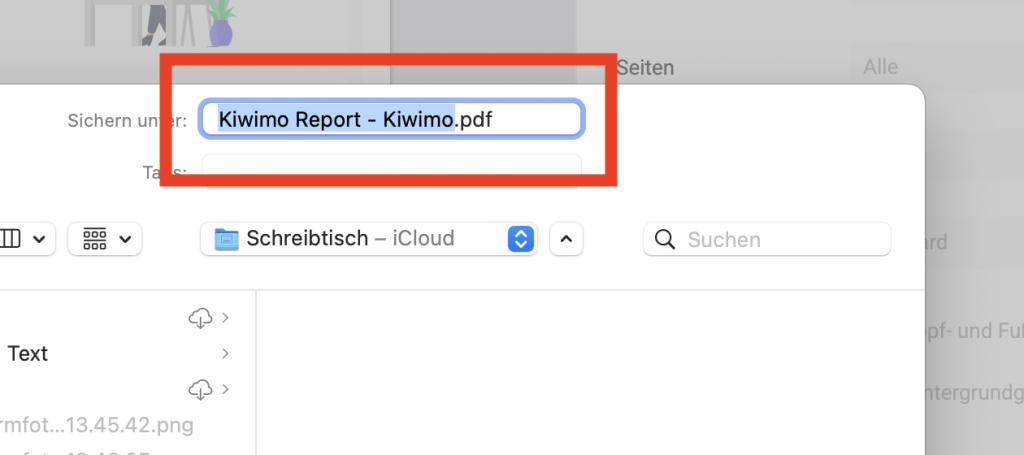
Haben Sie weitere Fragen zu den PDF Dateien oder den dargestellten Ergebnissen?
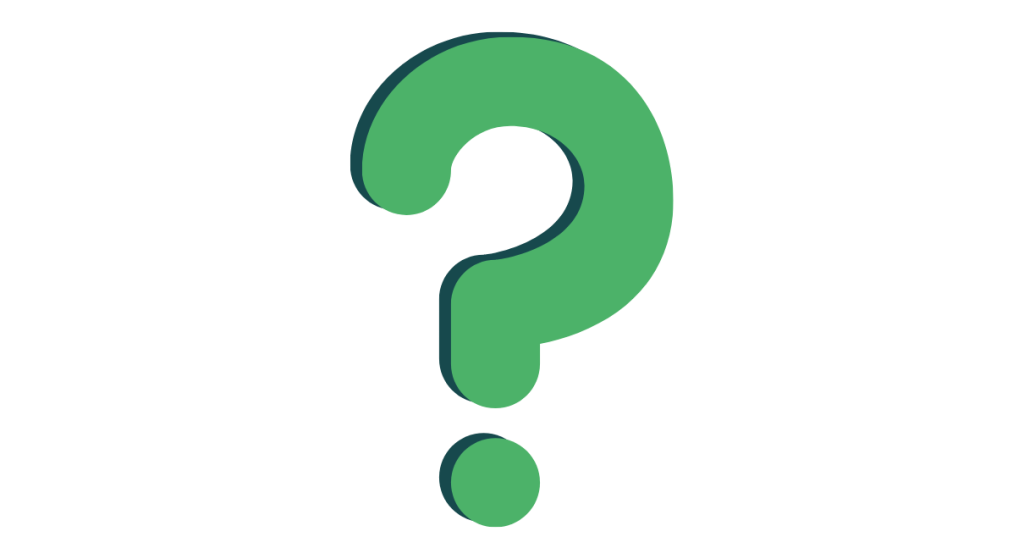
Sie haben weitere Fragen zu den PDF Berichten in Kiwimo? Dann wenden Sie sich an Ihren persönlichen Kiwimo-Experten. Sollten Sie Kiwimo noch nicht nutzen und wollen mehr über die Nutzung und Möglichkeiten des Tools erfahren, vereinbaren Sie gerne einen Demotermin.

